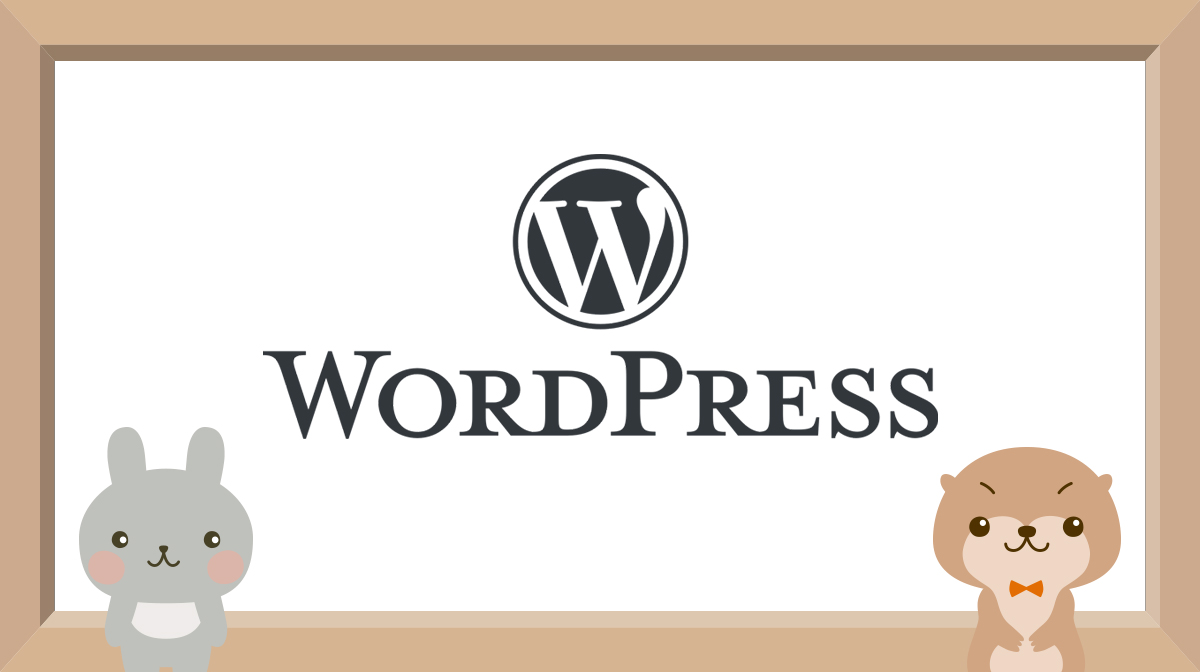ワードプレスのホームページに独自SSLを設定したいです。サーバーはXサーバーです。

企業でなければ無料のもので十分なので、一緒に設定方法をみていこう。
無料独自SSLの申請
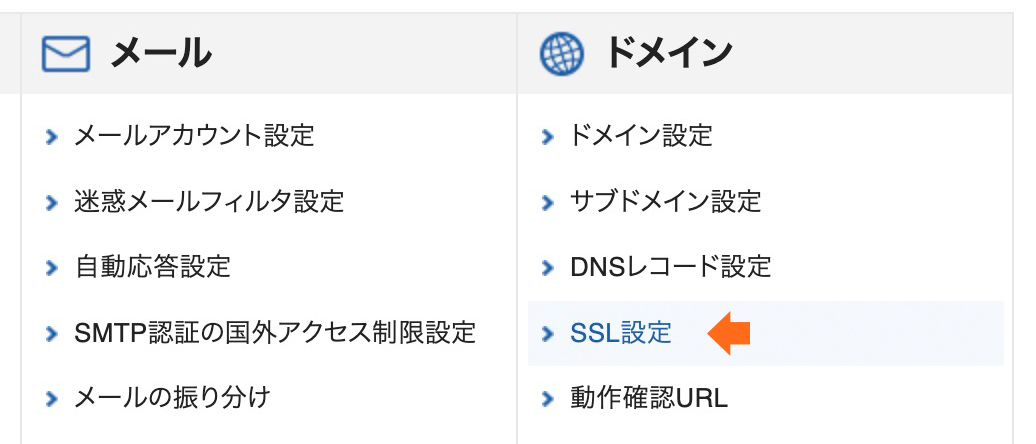
1.Xサーバーのサーバーパネルから、ドメイン項目の「SSL設定」を選択します。
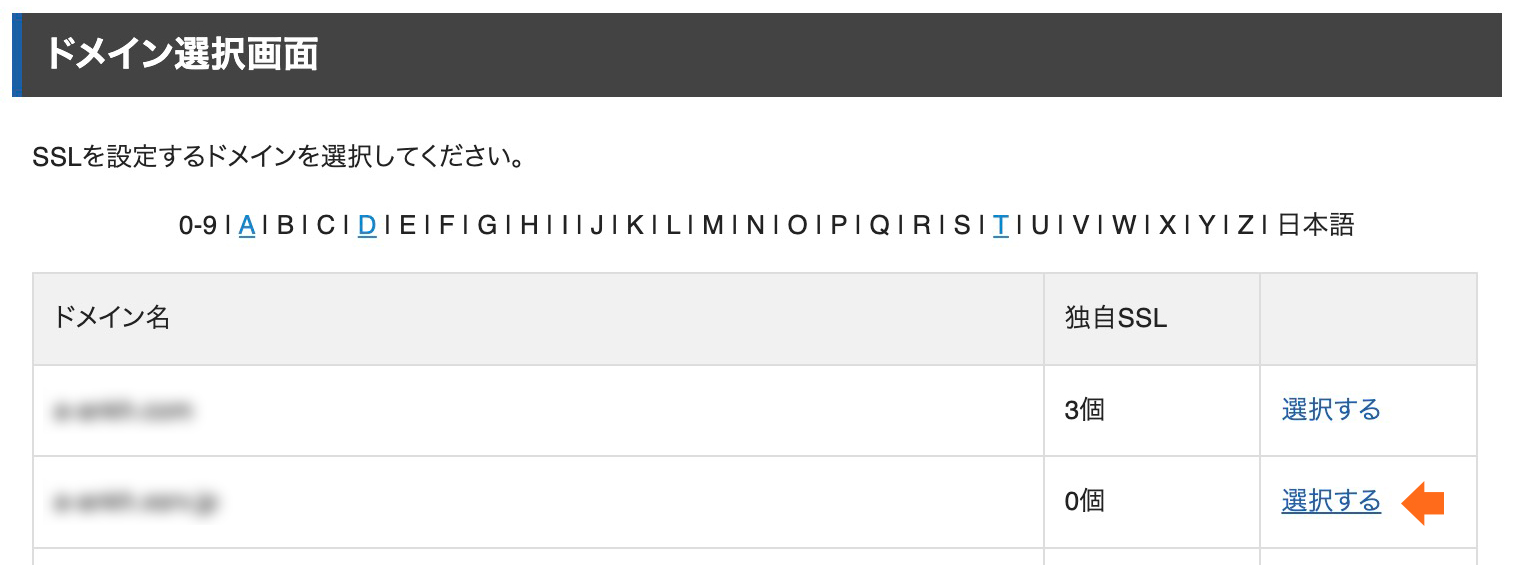
2.SSLを設定するドメインを選択します。
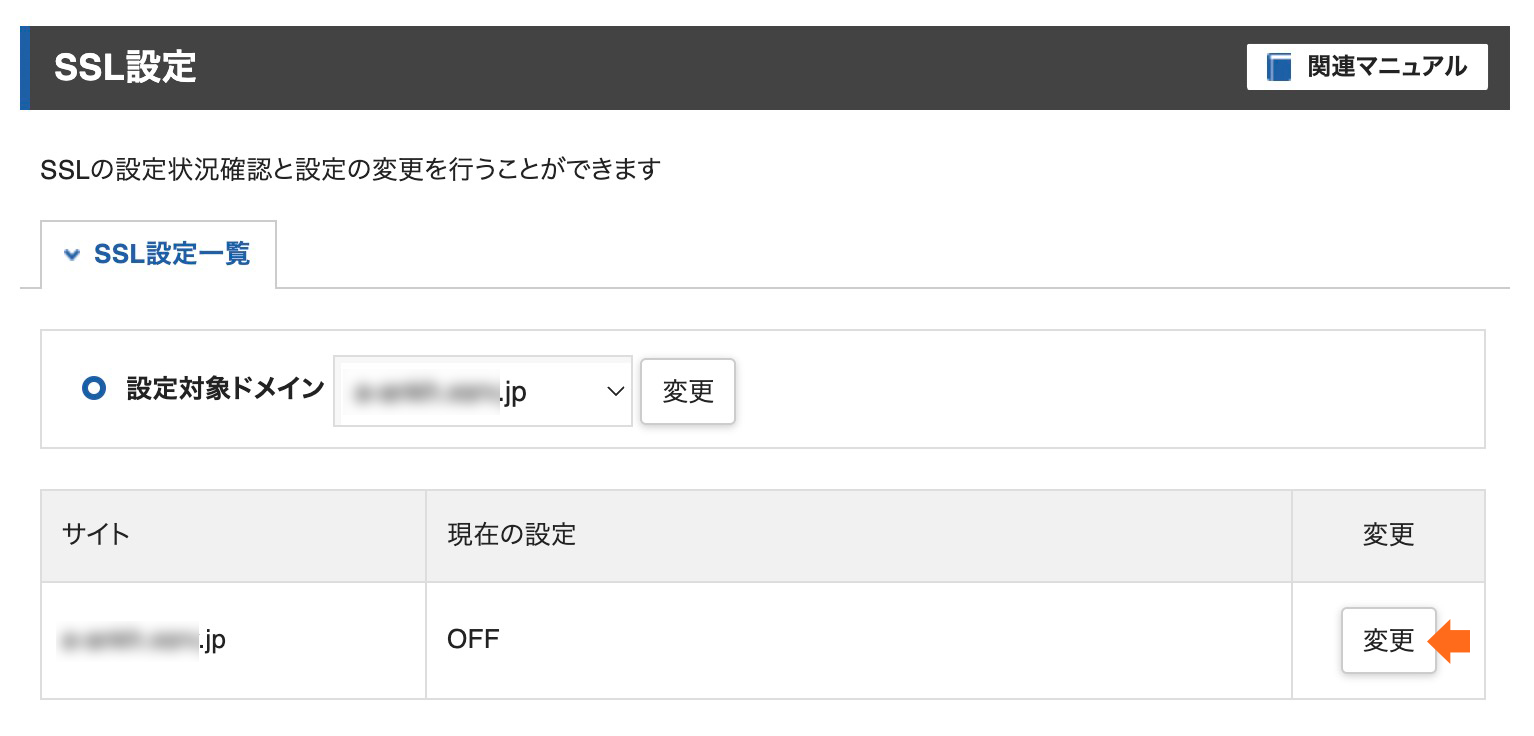
3.現在の設定がOFFになっていることを確認し、「変更」をクリックします。
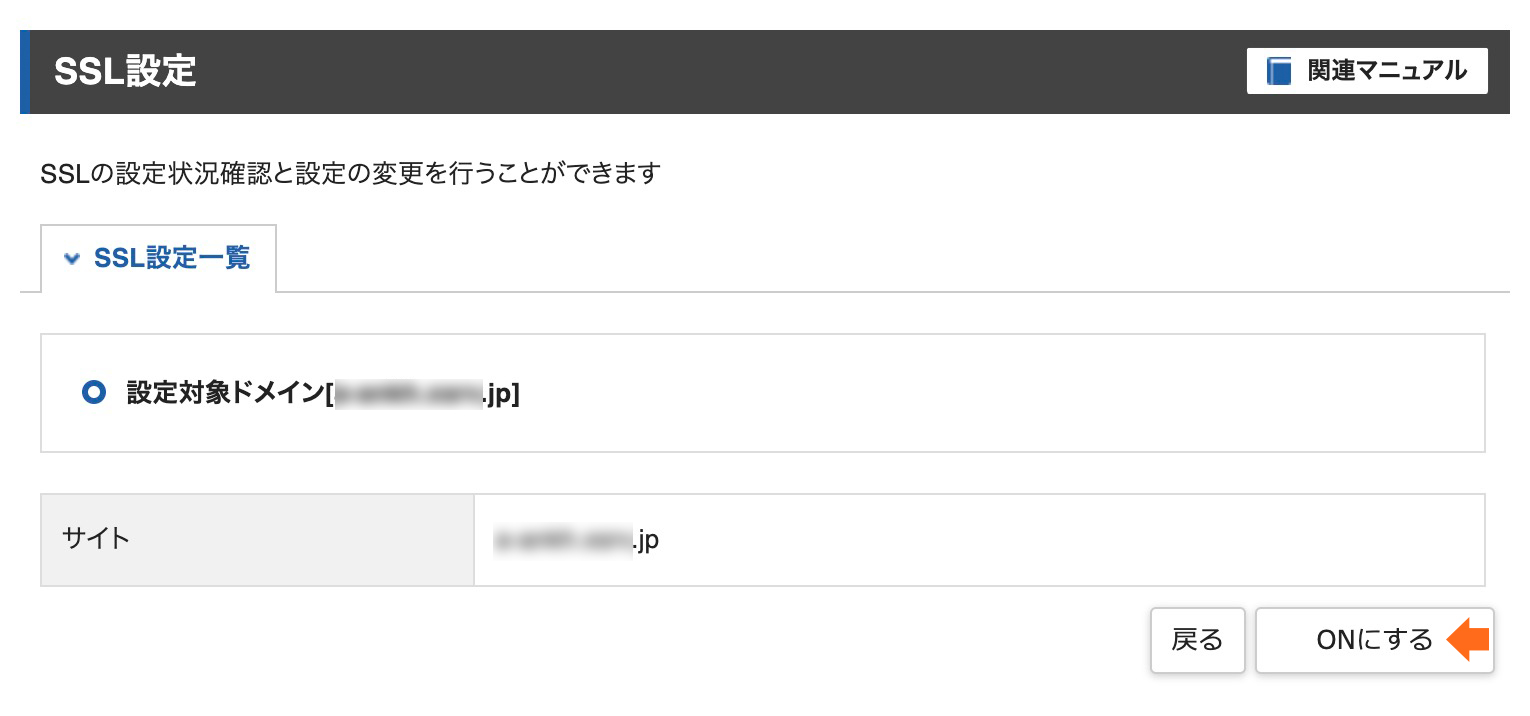
4.「ONにする」をクリックします。
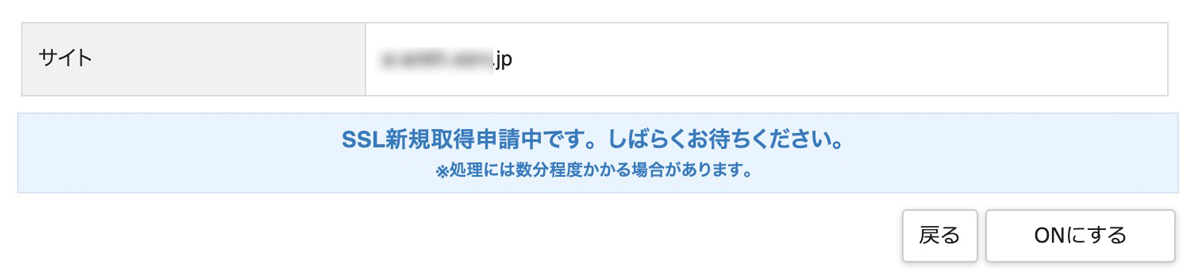
5.「SSL新規取得申請中です。しばらくお待ちください。」の画面のまましばらく待ちます。
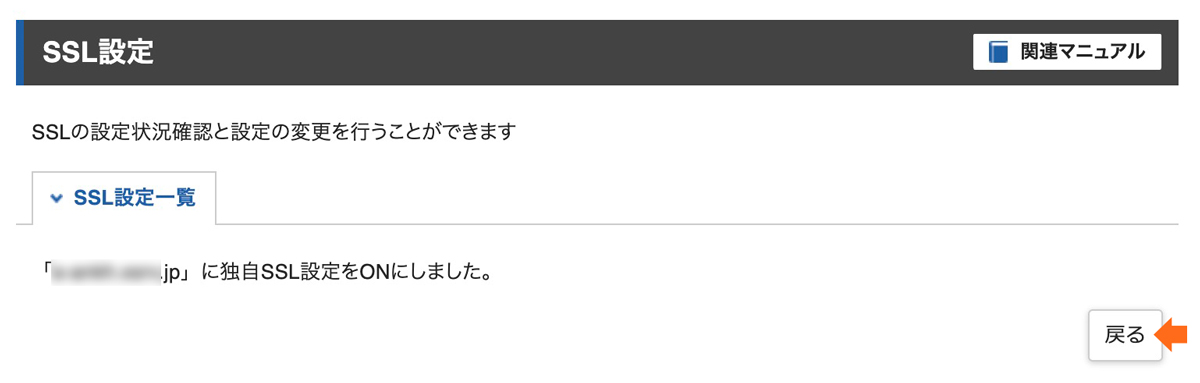
6.独自SSL設定がONになったら、「戻る」ボタンを押します。

7.現在の設定が「ON(無料独自SSL)」になっていればOKです。「反映待ち」の表示の間は準備中です。大体30分以内に完了し「反映待ち」の表示が消えます。
ワードプレス管理画面の設定
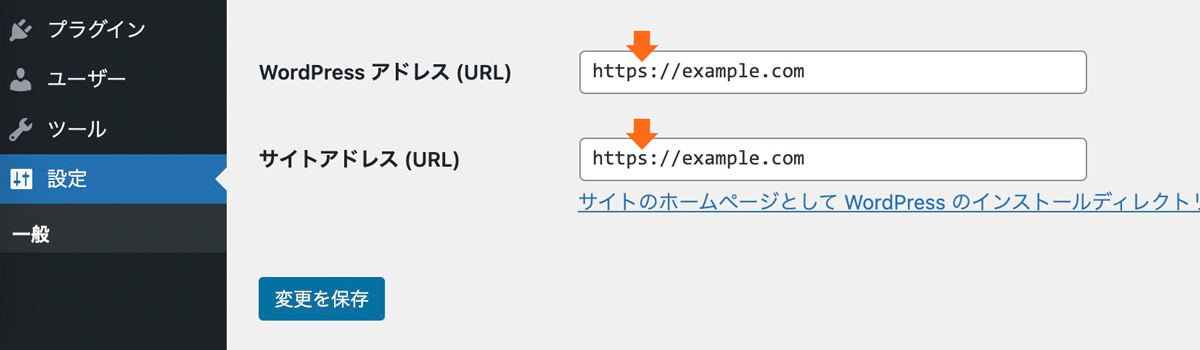
次にワードプレスの管理画面にログインし、設定から「WordPressアドレス」と「サイトアドレス」のhttpをhttpsに変更し、ページ下部の「変更を保存」ボタンをクリックします。ワードプレスでの設定は以上です。
.htaccess ファイルを編集する
独自無料SSLを申請し、ワードプレスのアドレスを変更してもhttp httpsどちらのアドレスでもアクセスができてしまいます。そこでhttpのアドレスにアクセスした場合は、httpsにリダイレクトする様に.htaccessファイルで設定を行います。
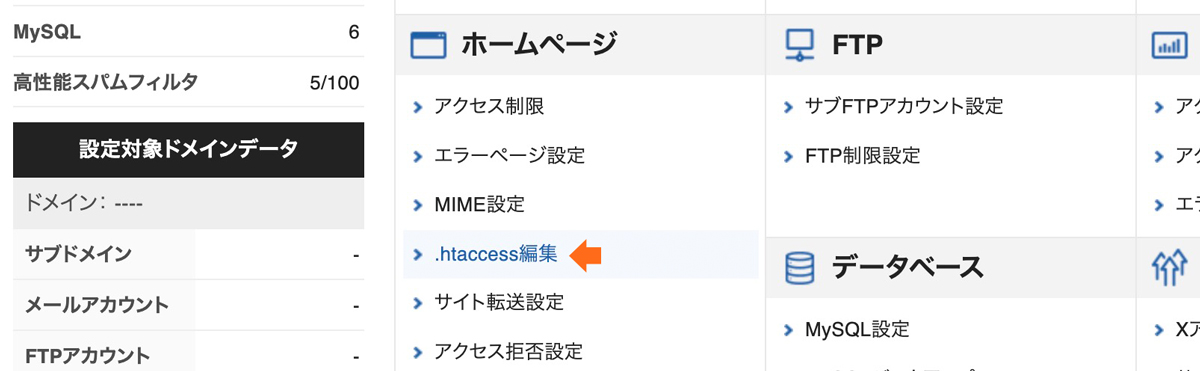
1.Xサーバーのサーバーパネルから、ホームページ項目の「.htaccess編集」を選択します。
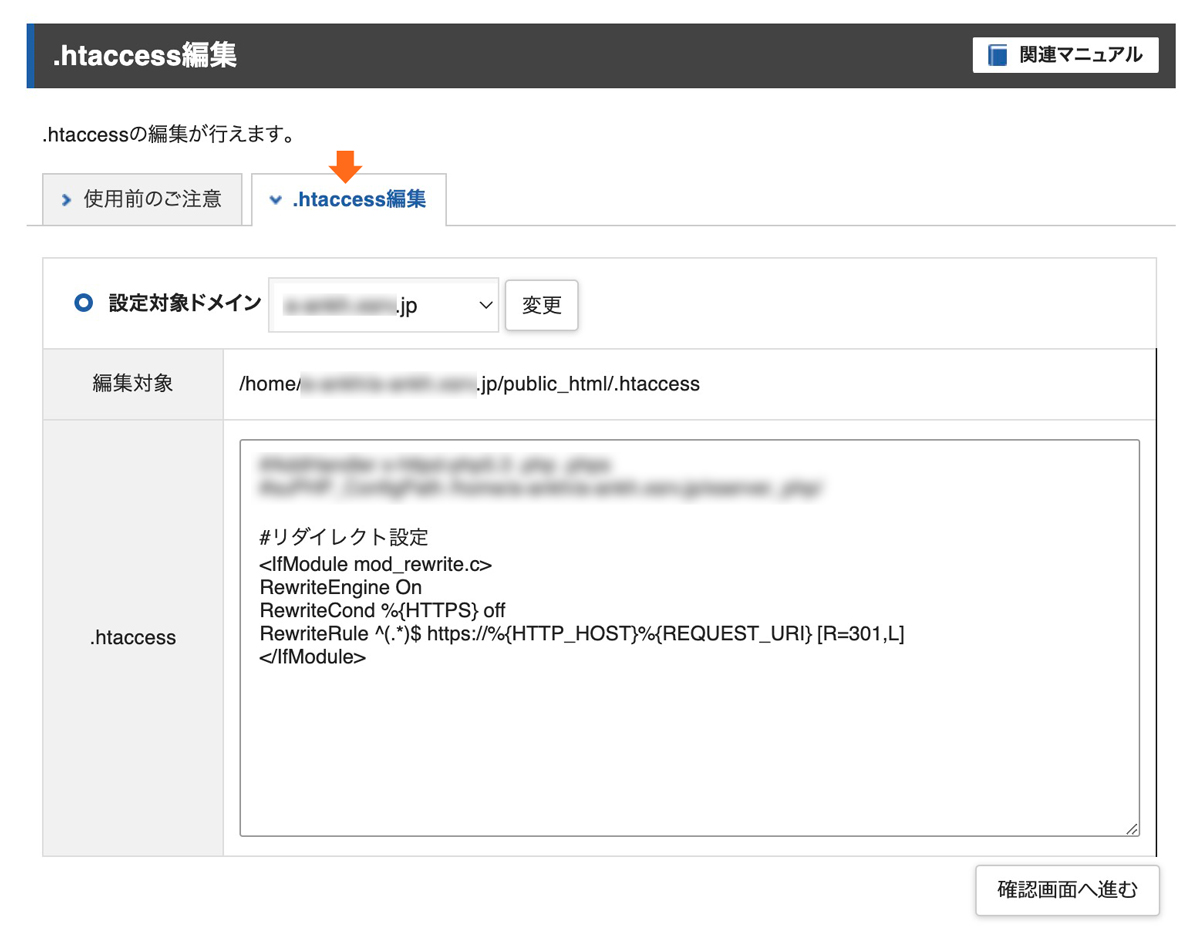
#リダイレクト設定
<IfModule mod_rewrite.c>
RewriteEngine On
RewriteCond %{HTTPS} off
RewriteRule ^(.*)$ https://%{HTTP_HOST}%{REQUEST_URI} [R=301,L]
</IfModule> 2.「htaccess編集」のタブを選択し、先に記述されている部分を変更しない様に気をつけながらリダイレクト用のコードをペーストします。その後「確認画面へ進む」ボタンをクリックします。
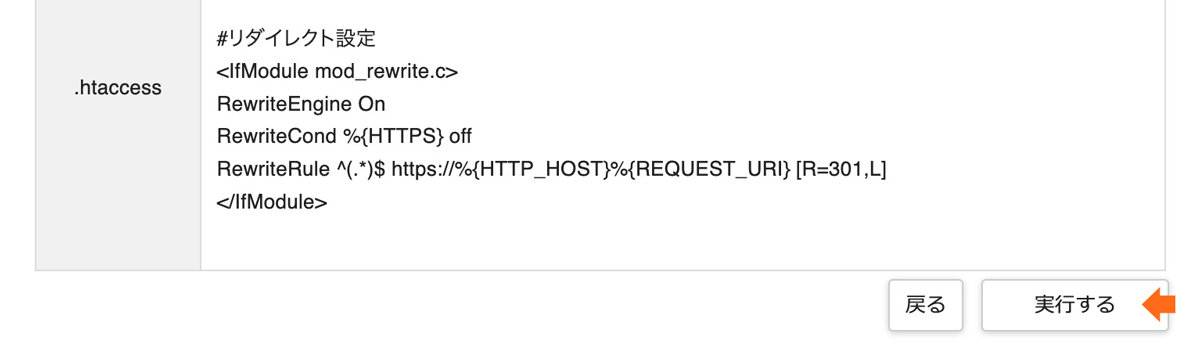
3.確認画面に問題がなければ「実行する」ボタンをクリックします。
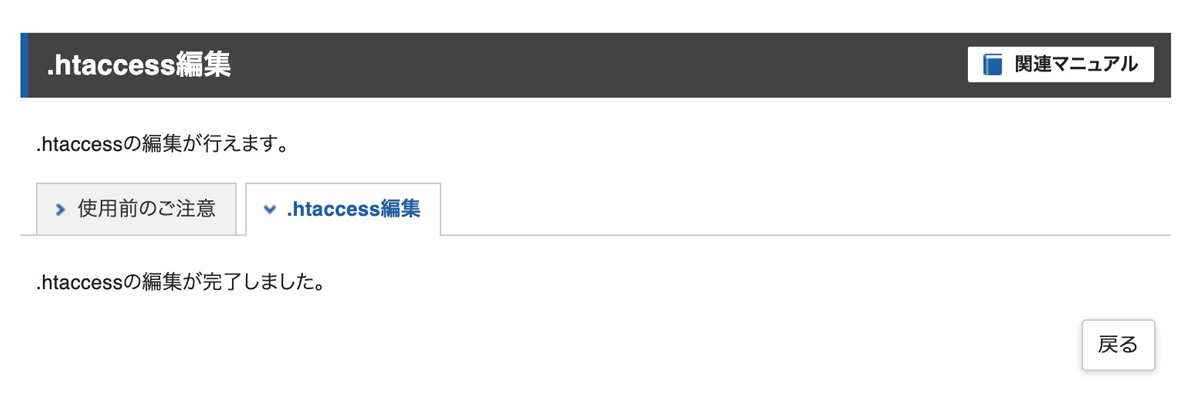
4.「.htaccessの編集が完了しました。」が表示されたらOKです。

以上がXサーバーの独自無料SSLをワードプレスに反映する手順になります。きちんとhttpsで表示ができているかと、httpでアクセスをしたらhttpsにリダイレクトされているかを確認しておきましょう。
独自SSLの設定を行ってもURLがhttpsにならない場合は、サイト内の絶対パスでの記述がhttpになっている可能性が高いです。画像のURLや内部リンク(外部リンクはhttpでも大丈夫)にhttpが含まれていないかチェックしましょう。